Handleiding
Je bekijkt pagina 30 van 141
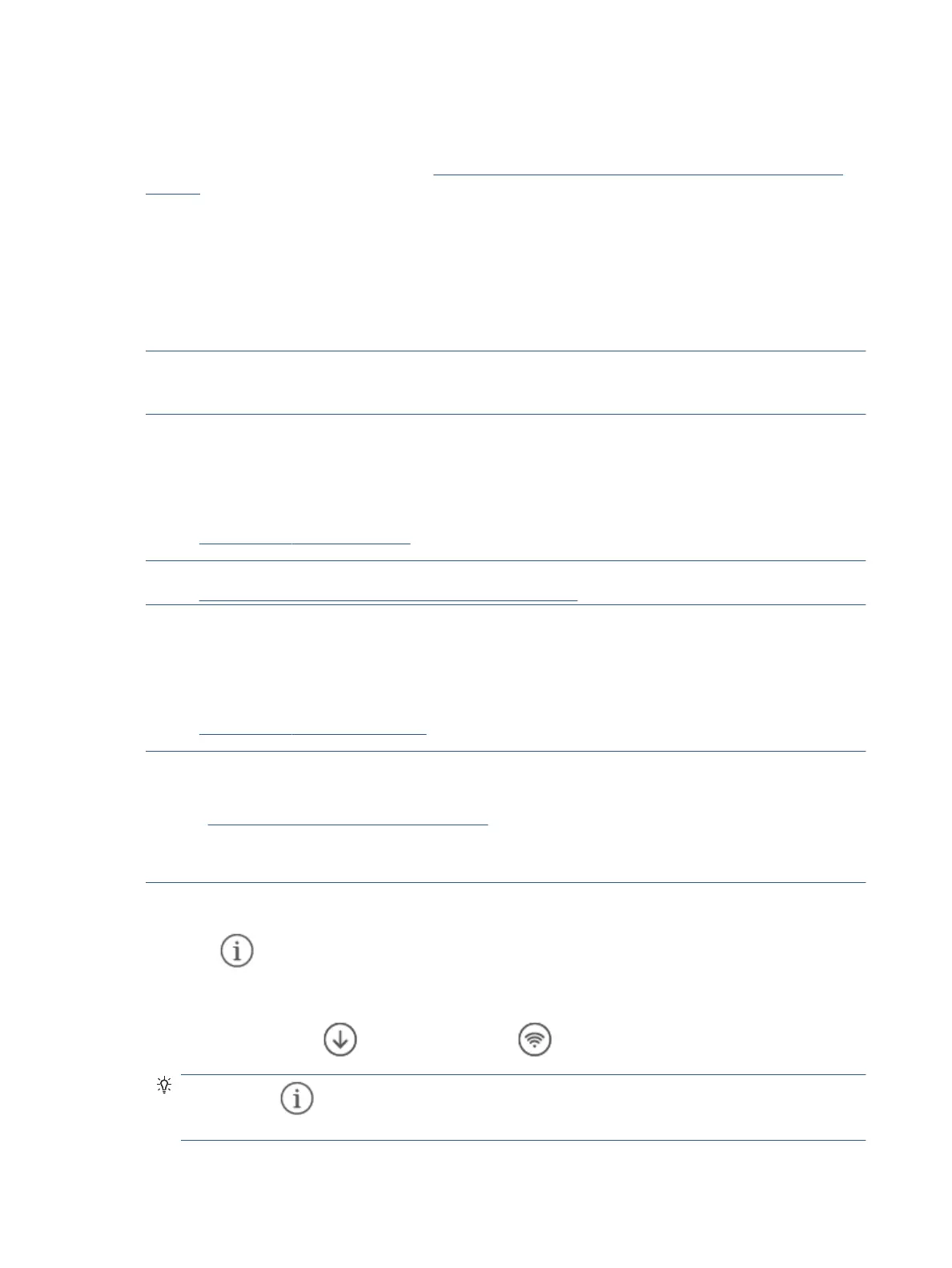
Afdrukken met mobiele apparaten
Gebruik de HP Smart app om documenten en foto's af te drukken vanaf uw mobiele apparaat, vanaf uw
sociale media of vanuit uw cloudopslag. Zie De HP Smart app gebruiken om af te drukken, te scannen en te
beheren.
U kunt ook rechtstreeks afdrukken vanaf uw mobiele apparaten met AirPrint (iOS) of HP Print Service Plugin
(Android):
● iOS: Op apparaten met iOS 4.2 of hoger is AirPrint vooraf geïnstalleerd.
● Android: Download de HP Print Service Plugin uit de Google Play Store of uw favoriete app-store en
sch
akel deze voorziening in op uw apparaat.
OPMERKING:
U kunt afdrukken met HP Smart of AirPrint/HP Print Service Plugin wanneer het mobiele
apparaat zich in hetzelfde netwerk bevindt als de printer of in een ander netwerk (met behulp van Wi-Fi
Direct).
Afdrukken terwijl u verbonden bent met hetzelfde Wi-Fi-netwerk
U kunt documenten en foto's vanaf uw mobiele apparaat afdrukken wanneer het apparaat verbonden is met
hetzel
fde Wi-Fi-netwerk als de printer.
Ga naar
www.hp.com/go/mobileprinting voor meer informatie over mobiel afdrukken.
OPMERKING: Zorg ervoor dat uw mobiele apparaat en uw printer met hetzelfde Wi-Fi-netwerk verbonden
zijn. Zie De printer op een Wi-Fi-netwerk aansluiten met HP Smart.
Afdrukken zonder verbinding te maken met hetzelfde Wi-Fi-netwerk (Wi-Fi Direct)
Met Wi-Fi Direct kunt u uw computer of mobiele apparaat rechtstreeks aansluiten op de printer en draadloos
af
drukken. U hoeft uw computer of mobiele apparaat niet aan te sluiten op een bestaand draadloos netwerk.
Ga naar
www.hp.com/go/widirectprinting voor meer informatie over Wi-Fi Direct.
OPMERKING:
● Zorg ervoor dat Wi-Fi Direct is ingeschakeld op uw printer. U kunt dit controleren door de EWS te openen
(zie De Embedded Web Server (EWS) gebruiken), op het tabblad Networking te klikken en Wi-Fi Direct
Setup
te selecteren.
● Er kunnen maximaal 5 computers en mobiele apparaten verbonden zijn met de printer via Wi-Fi Direct.
Wi-Fi Direct in- of uitschakelen via het bedieningspaneel:
1. Ho
ud
(de knop Informatie) drie seconden ingedrukt en laat de knop vervolgens los.
Alle knoppen op het bedieningspaneel gaan branden.
2. Druk tegelijkertijd op
(de knop Hervatten) en (de knop Draadloos).
TIP: Druk op (de knop Informatie) om een rapport af te drukken om de status en het
wachtwoord van Wi-Fi Direct te controleren.
24 Hoofdstuk 4 Afdrukken NLWW
Bekijk gratis de handleiding van HP LaserJet M209d, stel vragen en lees de antwoorden op veelvoorkomende problemen, of gebruik onze assistent om sneller informatie in de handleiding te vinden of uitleg te krijgen over specifieke functies.
Productinformatie
| Merk | HP |
| Model | LaserJet M209d |
| Categorie | Printer |
| Taal | Nederlands |
| Grootte | 16107 MB |







